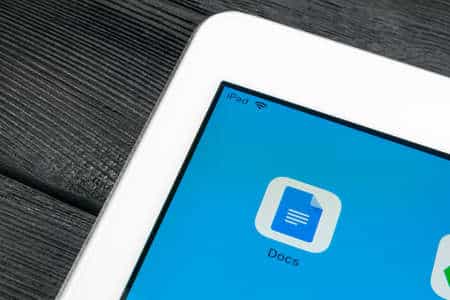Qu’il s’agisse d’une dissertation pour l’école, d’un article pour un blog ou d’une description pour un produit, le nombre de mots de votre document peut être essentiel. Vous pouvez vérifier le nombre de mots dans Google Documents facilement et de plusieurs manières différentes, notamment par un raccourci clavier.
Afficher le nombre de mots d’un document
Si vous souhaitez connaître le nombre de mots de l’ensemble du document, il n’est pas nécessaire de sélectionner un élément de la page. Il suffit d’aller dans le menu Outils et de sélectionner « Compte de mots ».
Vous pouvez également utiliser le raccourci clavier Ctrl+Shift+C sur Windows, Chromebook et Linux ou Command+Shift+C sur Mac.
Vous verrez alors le nombre total de mots, ainsi que d’autres données telles que les pages et les paragraphes. N’oubliez pas que ce décompte n’inclut pas les éléments tels que les en-têtes, les pieds de page ou les notes de bas de page.
COMMENT RÉDIGER UN E-MAIL GMAIL DIRECTEMENT DANS GOOGLE DOCS
Nombre de mots d’un document
Cliquez sur « OK » pour fermer la fenêtre de comptage des mots. Si vous souhaitez que le nombre de mots soit toujours visible, cochez la case » Afficher le nombre de mots pendant la saisie » avant de cliquer sur » OK « .
Trouver le nombre de mots de certains textes
Il peut arriver que vous ayez besoin de vérifier le nombre de mots d’une partie seulement d’un document. Il s’agit peut-être du paragraphe d’introduction d’un article ou du texte d’un bloc de citations.
Sélectionnez le texte que vous voulez vérifier en faisant glisser votre curseur dessus. Cela le met en surbrillance afin que vous puissiez vous assurer que vous n’avez que le texte dont vous avez besoin. Ensuite, utilisez l’une des actions ci-dessus, soit en allant dans Outils > Compte de mots, soit en utilisant le raccourci clavier : Ctrl+Shift+C sur Windows, Chromebook et Linux ou Command+Shift+C sur Mac.
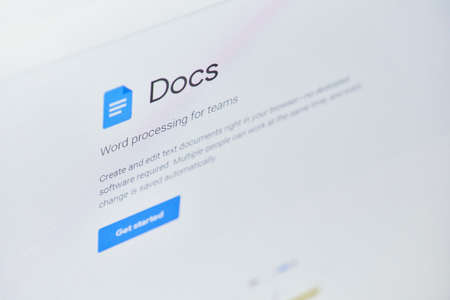
Texte sélectionné dans Google Docs
Vous pouvez alors voir le nombre de mots du texte sélectionné par rapport à l’ensemble du document.
Nombre de mots pour le texte sélectionné
Cliquez sur « OK » pour fermer la fenêtre lorsque vous avez terminé.
Il est assez facile d’obtenir le nombre de mots dans Google Documents pour l’ensemble du document ou pour un texte particulier. Si vous le faites souvent, jetez un coup d’œil à la façon de toujours afficher le nombre de mots dans Google Documents.